- Как исправить iPhone 8 Plus, который показывает предупреждение об обнаружении жидкости после обновления Руководство по устранению неполадок
- Проверьте и убедитесь, что в молнии / зарядном порте нет следов влаги.
- Сбросьте все настройки на вашем iPhone 8 Plus.
- Зарядка недоступна на айфоне. В разъеме Lightning обнаружена жидкость.
- Как просушить порт USB в смартфоне
- Cпособы высушить USB разъем в телефоне
- Положите телефон перед вентилятором / дайте ему высохнуть естественным путем
- Следите за предупреждающими сигналами
- Оставьте телефон на ночь в рисе
- Что нельзя делать с телефоном, пока в USB-разъеме вода?
- Не ставьте телефон на зарядку
- Не пытайтесь выдуть воду
- Не трясите телефон
Недостаточная мощность, так как USB-порт автомобильного радио выдает только 0,3-0,5 А (есть ограничение по потребляемой мощности) для питания флешек и SSD.
Как исправить iPhone 8 Plus, который показывает предупреждение об обнаружении жидкости после обновления Руководство по устранению неполадок
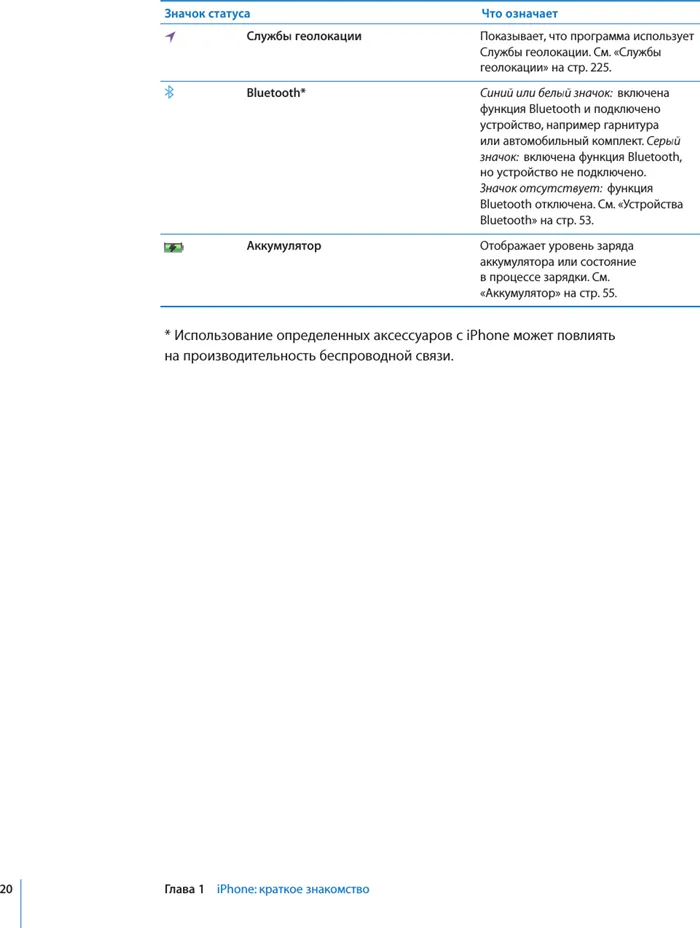
Одной из функций iOS 10, которую внедрила компания Apple, является система предупреждения, которая оповещает пользователя при обнаружении следов жидкости или влаги в разъеме Lightning. Предупреждение обычно появляется, когда устройство iOS заряжается или подключается к компьютеру через кабель USB или Lightning. Предупреждение гласит: «Отключите аксессуар Lightning от розетки. Отключите аксессуар Lightning от розетки. Чтобы защитить iPhone, отключите этот аксессуар Lightning от сети и дайте штекеру высохнуть.» Хотя у вас есть возможность проигнорировать это предупреждение, это может подвергнуть ваше устройство риску, поскольку устройство не будет выдавать это предупреждение, пока не обнаружит следы жидкости в разъеме Lightning, если только предупреждение не вызвано ошибкой программного обеспечения, например, ошибкой обновления.
Читайте далее, чтобы узнать, что делать, если вы когда-нибудь получите такое же предупреждение на iPhone 8 Plus.
Однако если у вас возникли другие проблемы с устройством, сначала посетите страницу устранения неполадок, которую мы создали для iPhone 6s Plus. На этой странице мы перечисляем все проблемы, которые мы решаем каждую неделю. Поэтому проверьте, не решали ли мы вашу проблему в прошлом. В этом случае попробуйте предложенные нами решения, а если они не сработают, вы можете связаться с нами через эту форму.
Проверьте и убедитесь, что в молнии / зарядном порте нет следов влаги.
Хотя этот iPhone должен быть водонепроницаемым, на самом деле он не является водонепроницаемым. Поэтому в данных условиях при воздействии влаги, воды или других видов жидкостей он может накапливать всевозможные повреждения. Если вы видите это предупреждение, необходимо полностью выключить iPhone, отсоединить кабель Lightning, а затем тщательно проверить внутренний разъем. Если необходимо, дайте iPhone высохнуть в течение некоторого времени, прежде чем заряжать или использовать его снова.
Если предупреждение продолжает появляться после установки нового обновления и вы уверены, что ваше устройство не контактировало с жидкостью или влагой, возможно, предупреждение о жидкости вызвано ошибкой обновления. В этом случае можно попробовать выполнить программный сброс или перезагрузить iPhone 8 Plus. Выполните следующие действия, чтобы выполнить программный сброс/перезагрузку iPhone 8 Plus:
- Нажимайте кнопку Side/Power в течение нескольких секунд, пока не появится запрос Slide to Power.
- Сдвиньте ползунок вправо, чтобы выключить iPhone.
- Через 30 секунд нажмите и удерживайте боковую кнопку/кнопку питания до появления логотипа Apple.
Кроме того, можно принудительно перезагрузить устройство, если iPhone выключается при появлении предупреждения. Это происходит, когда система дает сбой из-за неправильной установки обновления. Вот как вы можете это сделать:
- Быстро нажмите и отпустите кнопку для увеличения громкости.
- Нажмите и быстро отпустите кнопку, чтобы уменьшить громкость.
- Нажмите и удерживайте боковую кнопку/кнопку питания до появления логотипа Apple.
Для полного запуска системы может потребоваться удерживать кнопку нажатой чуть дольше 30 секунд, особенно если вы удерживаете кнопку нажатой.
Сбросьте все настройки на вашем iPhone 8 Plus.
Некоторые обновления могут автоматически перезаписывать текущие настройки, и когда это происходит, возможны только два варианта развития событий: хороший или плохой. Если по какой-то причине обновление дает плохие результаты, как показано в предупреждении об обнаружении жидкости, сброс всех настроек может помочь, особенно если проблема связана с неправильными настройками. Выполните следующие действия, чтобы проверить, поможет ли это:
- На главном экране нажмите Настройки.
- Запустите на главном экране и перейдите на главный экран.
- Прокрутите вниз и нажмите Сброс.
- Выберите опцию Сбросить все настройки. Это сотрет все текущие настройки и вернет их к значениям по умолчанию.
- Введите пароль для вашего устройства, чтобы продолжить.
- Затем нажмите на опцию подтверждения сброса.
После завершения сброса iPhone автоматически перезагрузится. Если этого не произошло, вам придется вручную перезагрузить устройство, чтобы перезагрузить его. Просто выполните описанные выше действия, чтобы сбросить его.
Если все вышеперечисленные процедуры не помогли, возможно, в вашем телефоне неисправен аккумулятор. Литий-ионный аккумулятор Apple имеет 12-месячный гарантийный срок, после чего он может продолжать работать еще некоторое время, если не пройдет более 300-400 циклов зарядки/разрядки (3-4 года использования).
Зарядка недоступна на айфоне. В разъеме Lightning обнаружена жидкость.
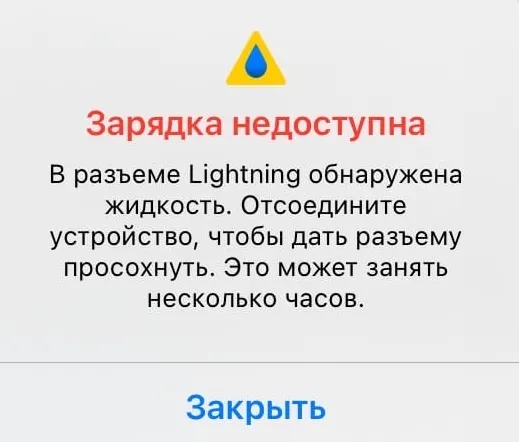
Зарядка на iPhone невозможна. Что делать в этом случае? Давайте вместе разберемся в этом вопросе.
Если вы обнаружили хотя бы один из этих признаков на своем iPhone, пришло время заменить аккумулятор. Согласно статистике сервисных центров, замена батареи помогает в 7% случаев.
Как просушить порт USB в смартфоне
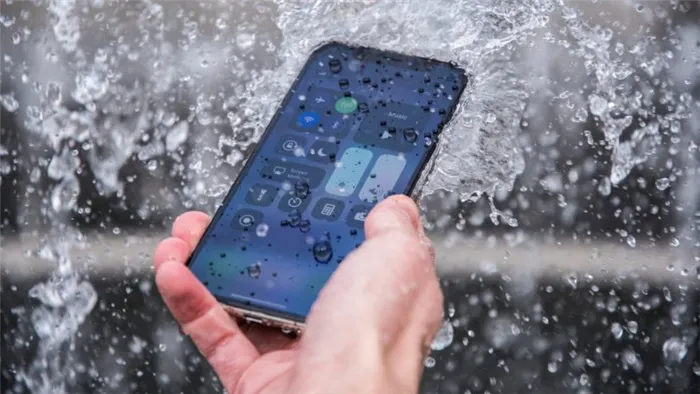
Если на экран попало немного воды, это вряд ли повлияет на работу телефона. Если в порт для зарядки попала вода, не паникуйте. Следуйте этим простым советам, чтобы ваш телефон высох в кратчайшие сроки.
В мобильных телефонах порты USB не герметичны, поэтому в них может попасть все что угодно — мелкие частицы грязи, ворсинки с одежды и, конечно, вода. Приготовление пищи на кухне, пробежка под дождем и купание в мобильном телефоне — все они рискуют промокнуть.
Что же делать, если вы заметили воду в порту USB?
Cпособы высушить USB разъем в телефоне
Следующие шаги помогут вам удалить влагу из порта и сохранить его работоспособность.
Положите телефон перед вентилятором / дайте ему высохнуть естественным путем

Рано или поздно вода испарится сама по себе, такова природа вещей. Процесс можно ускорить, поместив смартфон в место с циркуляцией воздуха: возле вентилятора/кондиционера, включенного в холодную погоду, или возле открытого окна (но только если погода сухая).
Вопреки распространенному мнению, следует избегать нагревательных ламп и воздуходувок, поскольку степень нагрева трудно контролировать: температура смартфона повышается до опасного уровня, и серьезные внутренние повреждения не за горами.
Если нет вентилятора и опасно оставлять прибор на подоконнике, дайте ему высохнуть в течение нескольких часов в теплом и сухом помещении, например, в сушильном шкафу с регулируемым обогревом.
Следите за предупреждающими сигналами
Ваш телефон, скорее всего, предупредит вас о наличии влаги в USB-разъеме, поскольку он оснащен специальными датчиками для этого. Не игнорируйте его сообщения!
Сообщения об ошибках USB выглядят по-разному. Обычно пользователи сталкиваются с предупреждающими сообщениями, такими как «Отключите зарядное устройство» или «Проверьте соединение, обнаружена влага». Эти сообщения появляются не просто так, и, как мы уже говорили, их нельзя игнорировать.
Пока на панели уведомлений отображается сообщение об ошибке USB, вы не можете использовать порт.
Оставьте телефон на ночь в рисе

Совет сушить телефон в рисоварке — не миф. Однако результат будет проявляться медленно, поэтому лучше оставить его на ночь.
Попадание воды в порт USB редко приводит к серьезным последствиям. Но даже после полного испарения уведомления могут появляться еще некоторое время.
Что нельзя делать с телефоном, пока в USB-разъеме вода?
Как только вы заметили признаки влаги или получили уведомление, смартфону необходимо уделить особое внимание.
Не ставьте телефон на зарядку

Крайне опасно подключать мокрый смартфон к источнику питания. Если вы знаете, что в соединительный порт попала влага, немедленно просушите его. Только когда вы убедитесь, что порт полностью сухой и сообщение об ошибке исчезло, можно заряжать устройство.
Не пытайтесь выдуть воду

Импульс для вдувания в порт, чтобы удалить из него воду, возникает естественным образом. И это было бы очень неудачным решением: Вода проникнет еще глубже. Тогда на высыхание уйдет больше времени, и есть вероятность, что телефон не будет работать должным образом.
Не трясите телефон

Встряхивание не высушит его, но более вероятно, что вода будет зарыта глубже. Не напрягайте себя ненужными жестами. Постоянный поток холодного воздуха более эффективен.








